 ちー
ちーどうも、ちー(@chiiaparel_1)です!
メルカリ物販をしていると
「リサーチや出品作業に時間がかかってしまう」
「家事や育児の合間で作業がしたい」
「仕入れの時間がもっと欲しい…….」
などに悩みませんか?
実は出品や発想の時短ができる神アプリやツールがあるんです!
今回は、私が実際に使っている神アプリを紹介します。
一度知ったらもう元には戻れないほど素晴らしいアプリばかりなので、ぜひ取り入れてみてくださいね!
ポストマップ


ポストマップは、自分がいる場所からすぐ近くのポストの場所と集荷時刻が調べられる便利なアプリです。
物販をするなら、集荷時間を知っておくことはとても大切。
購入者は到着までが遅いと、出品者に不信感を抱く人もいます。
しかし集荷時間を過ぎてから投函すると翌日の集荷になってしまい、購入者からの信頼が下がる可能性があるのです。
購入者からの信頼を失うと、評価が下がり、リピート買いにも影響が出ます。
ポストの集荷時間までに投函できれば、その日のうちに郵便局で引き受けとなりますよね。
信頼される出品者になるためには、ポストの集荷時間も大切なのです。



ポストマップは物販では必須!私が一番お気に入りのアプリです!
ロケスマ
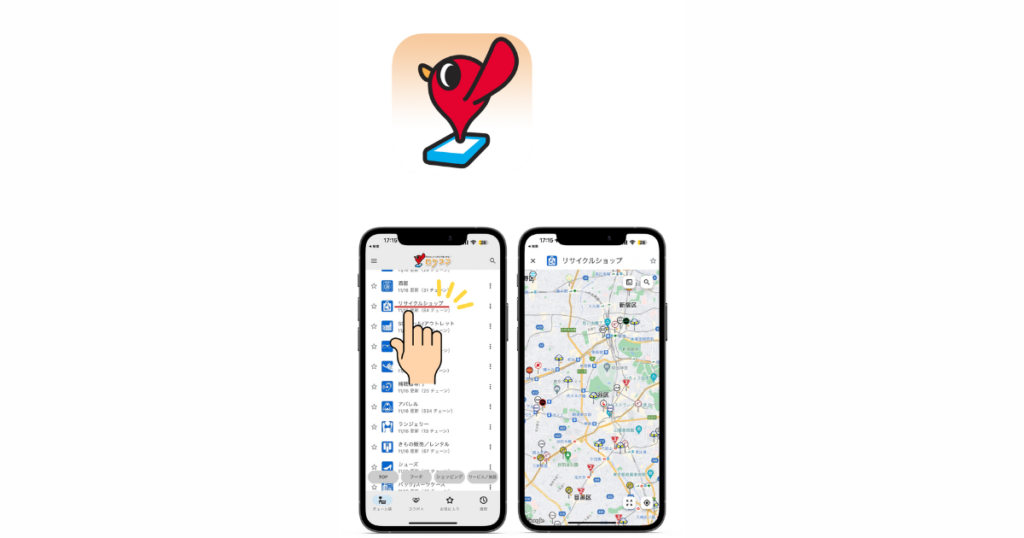
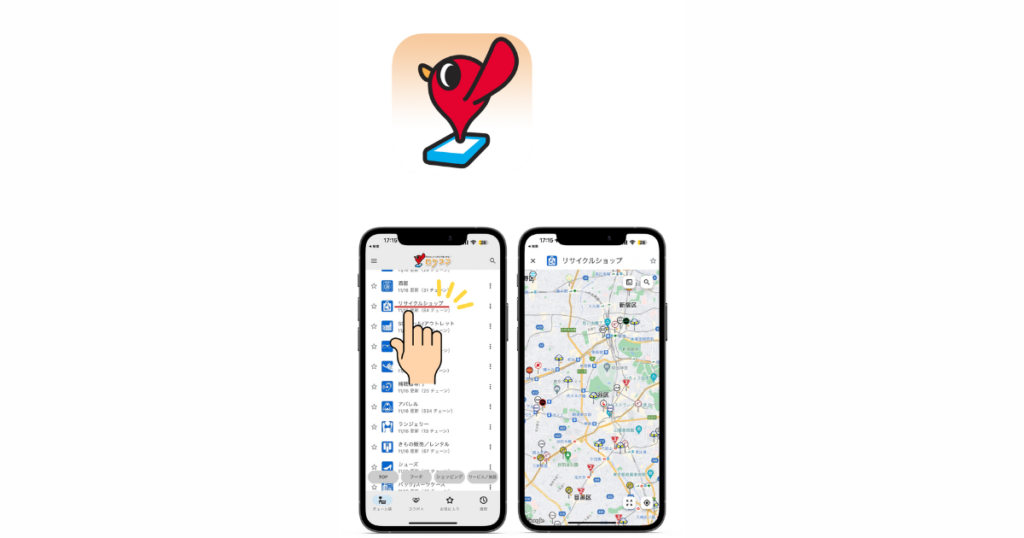
ロケスマは、さまざまなお店の場所を検索できる便利なアプリです。
リサイクルショップをまわる時の効率的なルートがわかり、仕入れの時間を節約できます。



でも、お店の場所だけならGoogleマップでもいいよね、と思った人もいますよね。
実は、表示される情報に違いがあるんです。
ロケスマとGoogleマップの違いを比べてみました。
| 項目 | Googleマップ | ロケスマ |
| お店の表示方法 | テキスト | 店舗ロゴマーク |
| お店の情報 | 住所、営業開始と終了時間 | 各曜日の営業時間、駐車台数、 取り扱い商品 |
| 個人店の表示 | 表示される | 表示されない(チェーン店のみ) |
| 口コミの表示 | 表示される | 表示されない |
ロケスマは、ほかにも検索したお店をGoogleマップやYahoo!カーナビに飛ばせる機能があります。
他のマップと併用すれば、個人店とチェーン店を組み合わせて、独自の最短仕入れルートが見つかります。



取扱商品パっとわかるので、便利です!
PhotoRoom(フォトルーム)


PhotoRoom(フォトルーム)は、背景の切り抜きができるアプリです。
撮影場所が狭かったり、背景が汚いとき、商品だけ切り取りができると助かりますよね。
メルカリに写真を載せるとき、背景が汚いと、商品にも使用感が出てしまいます。
使用感をより感じると商品価値が下がるので、より高値で売るために背景はとても重要です。
PhotoRoomは、自動で正確に背景だけを切り抜きするのに優れているため、無料版でも充分活用できます!



有料版にアップグレードすると、自然な影をつける機能も使えます
フリマアシスト


フリマアシストは、物販ビジネスで有名な『きよまろさん』が作ったGoogle Chromeの拡張機能です。
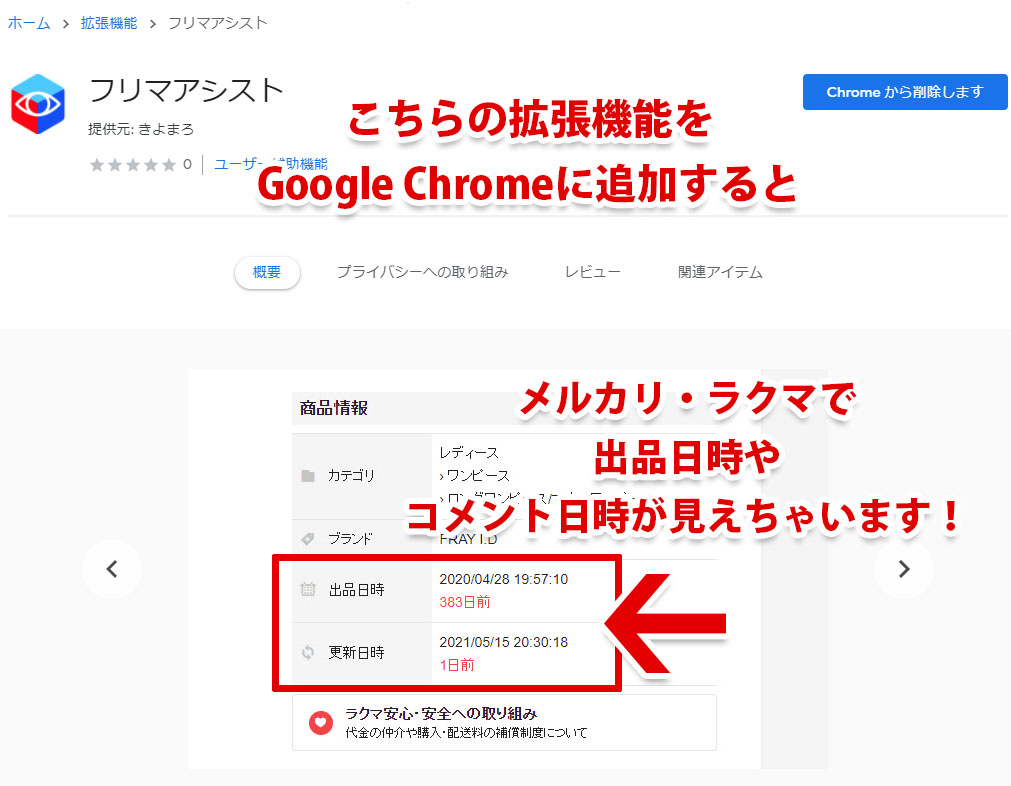
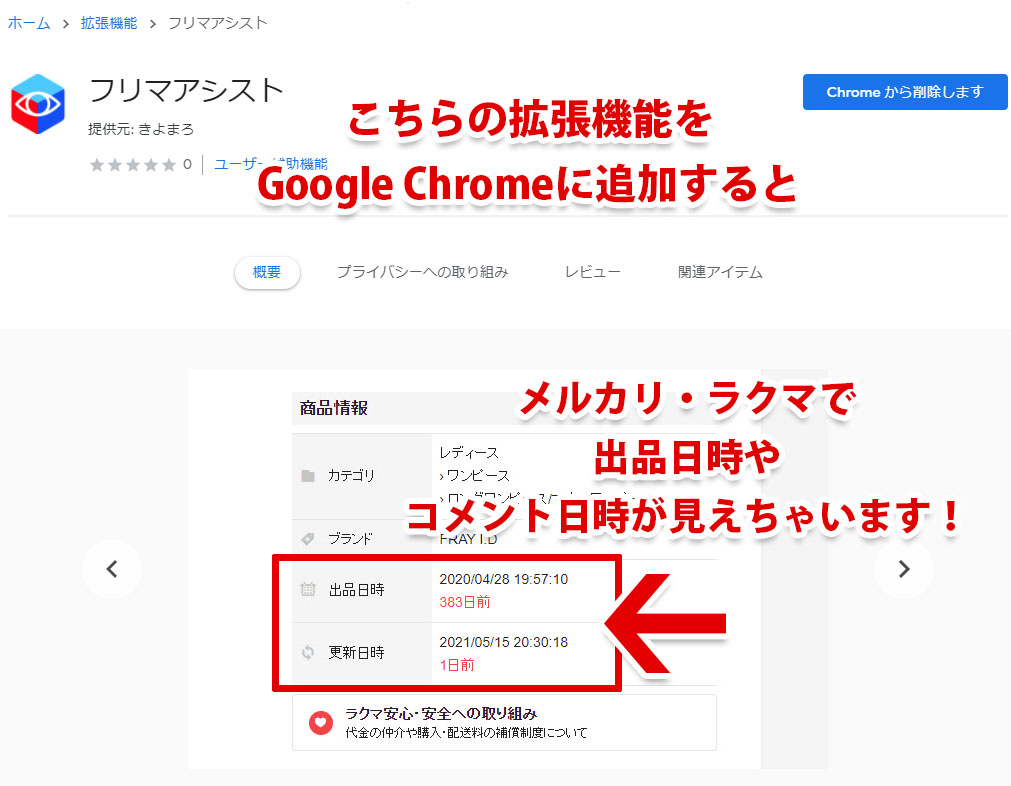
おそらく、フリマサイトで使えるGoogle拡張機能の、もっとも有名なツールだと思います。
ぜひ、まだ使っていない人は今すぐインストールしてくださいね。
↓フリマアシストのインストールはコチラ(※パソコン版・GoogleChrome使用)
フリマアシストは、メルカリの再出品や仕入れのリサーチなどに役立つ超便利ツールです!
- メルカリへの再出品がワンクリックでできる
- 出品日時と更新日時がわかる
- メルカリで出品した内容を他フリマアプリへコピー出品できる
- メルカリで検索した商品をヤフオクなどの外部リンクへワンクリックで検索できる
- 出品・販売したデータ一覧をダウンロードして確定申告に使える
上記の中でもリサーチで役立つのは、出品日時と更新日時がわかることです。
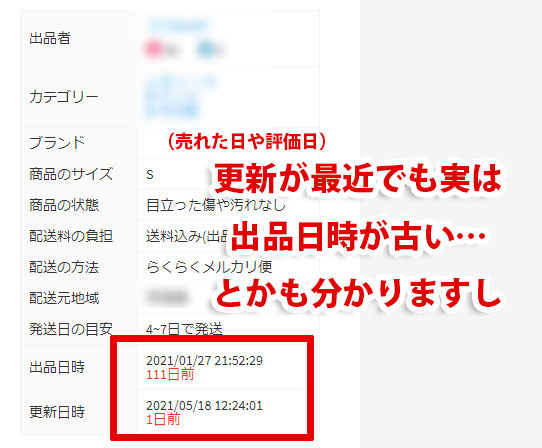
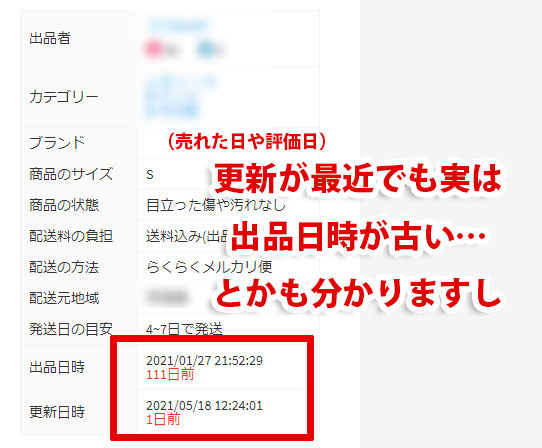
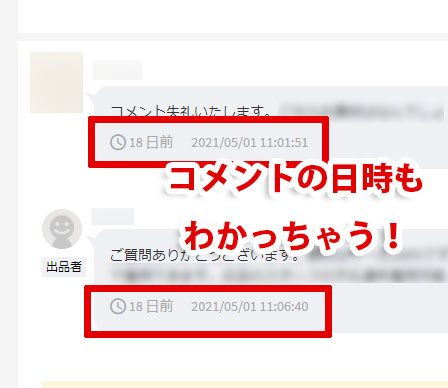
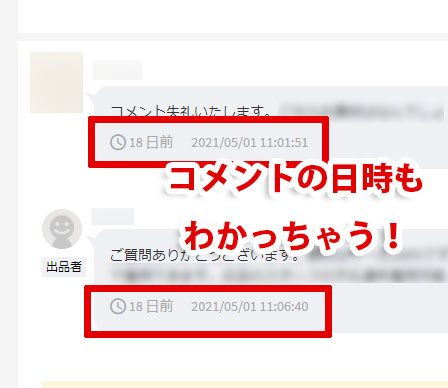
この商品売れてる!と思っても、実は販売までにかなり日数がかかっていた、などの売れるまでの回転日数がわかるのがとても便利です。
この商品売れてる!と思っても、売れるまでに半年以上かかっていた…などもわかります。
また、メルカリ→メルカリの再出品などもワンタッチで一瞬でできちゃいます。
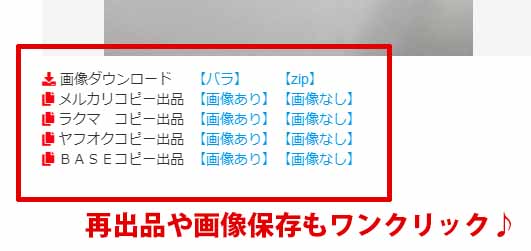
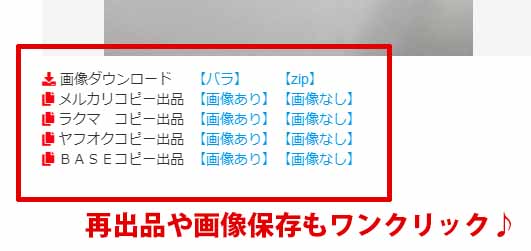
この機能は本当に便利ですので、パソコンがある方は今すぐ利用することをおススメいたします。
その他にも色々な機能がありますので、くわしくはきよまろさんのブログをご覧くださいね。



Androidならスマホでも利用できるみたいです!こちらも作成者であるきよまろさんのブログを参考にしてください♪
↓きよまろさんのブログはこちら


※フリマアシストはGoogleChromeを使います
フリマアシストは、パソコン版のメルカリで使用します。使うブラウザはGoogleChromeです。
もし、GoogleChromeのブラウザをダウンロードしていない人は、まず以下のリンクよりGoogleChromeをインストールしてください(※パソコンからお願いします)。


時々、パソコンでインターネットを見る時のブラウザがGoogleChrome以外で閲覧している人がいます。
その場合フリマアシストは使えないので、必ずGoogleChromeをインストールしてから利用してください。
フリマ王
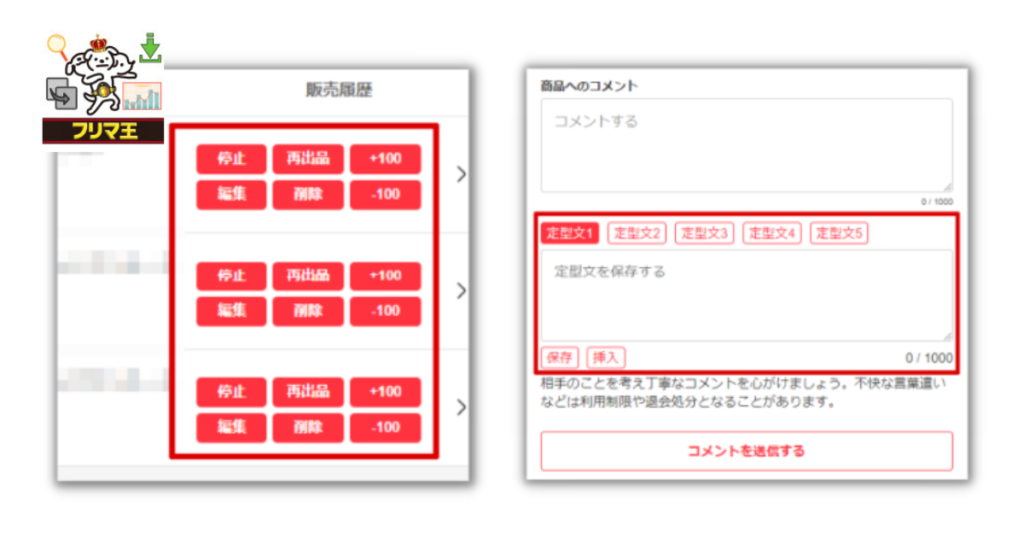
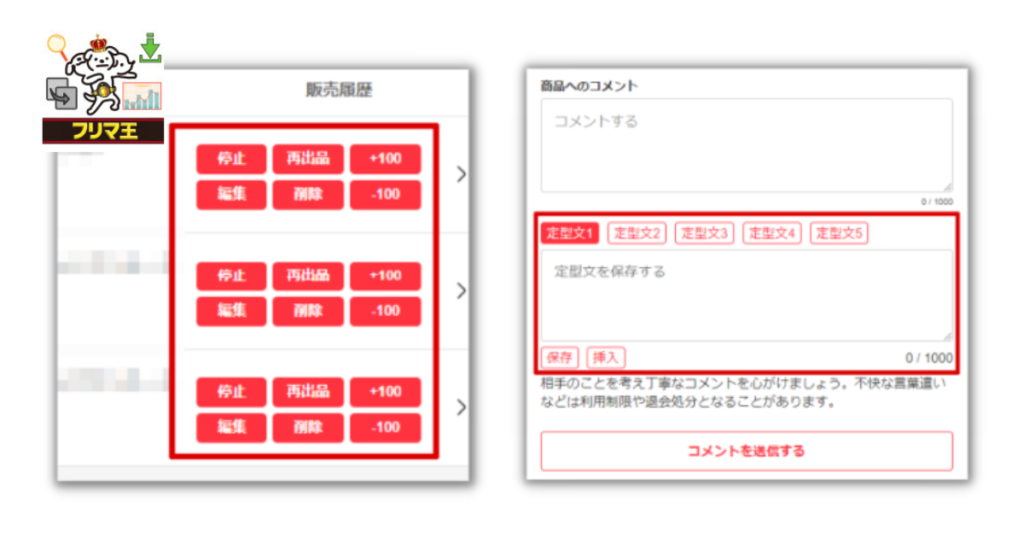
フリマ王もGoogle拡張機能です。
メルカリのスマホアプリでの利用ではなく、フリマアシストと同じようにパソコンのGooglechromeの拡張機能です。
フリマ王の魅力は、ライバル出品者の情報を一発で見抜ける機能。
出品者の評価や商品のいいね数など、商品ページをひとつずつ開かないと見られませんでしたが、フリマ王を使えば、商品を検索した一覧の画面に表示されます。
↓たとえば、以下の画像はメルカリWeb版で「ワンピース レディース」と検索して出てきた一覧です。
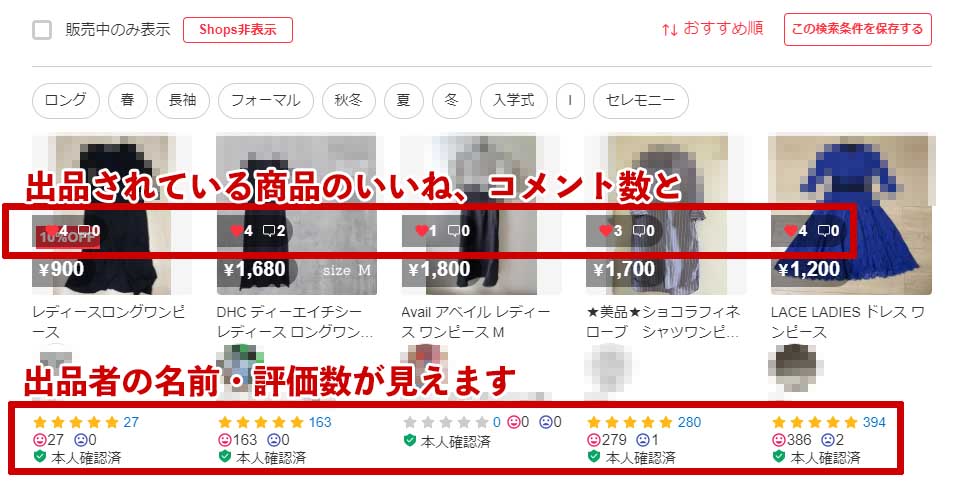
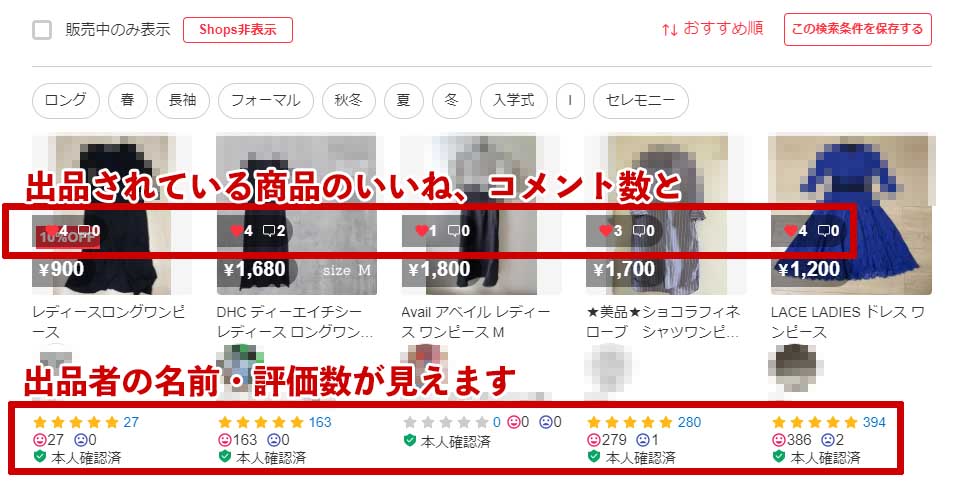
このように商品ごとのいいね・コメント数と、出品者の名前・アイコン・評価数が見えるようになります。
一つ一つ開かなくてもいいね・コメント数が見えるということは、一目でその商品の人気度が予測できて便利です。
また、コメントの定型文も登録できるので、セールコメントなどを入れておくと便利ですよ。
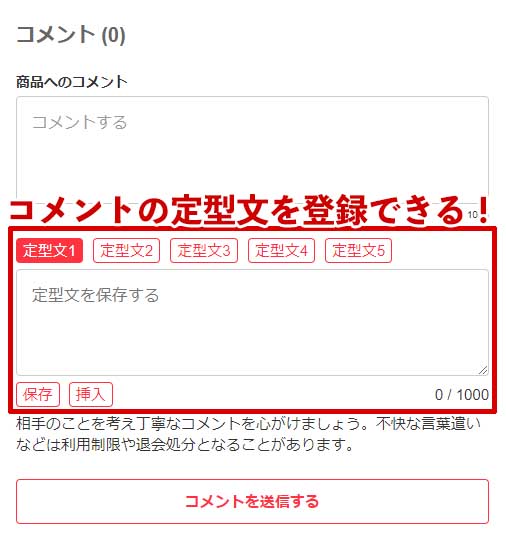
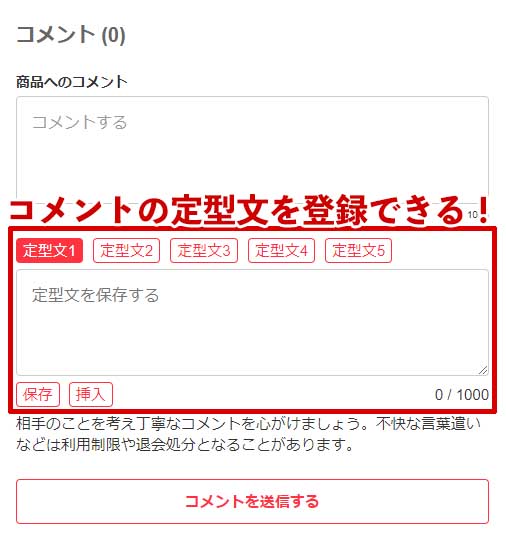
5パターンまで登録できるので、色々なパターンを登録できます。
さらに!出品商品一覧からは、-100円値下げや編集などのボタンも出現します。
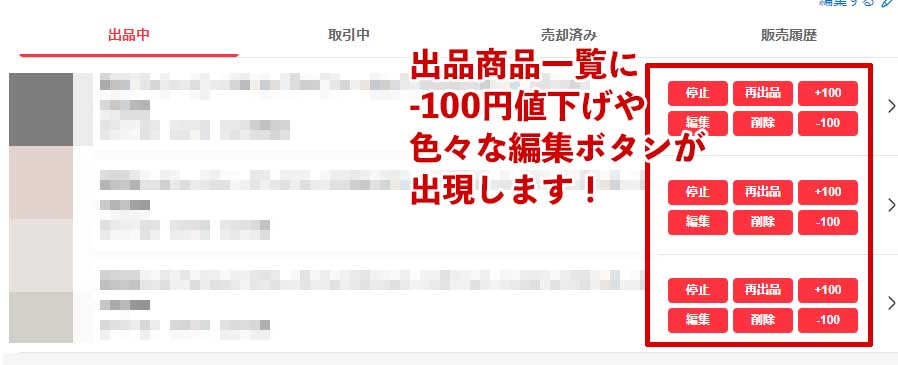
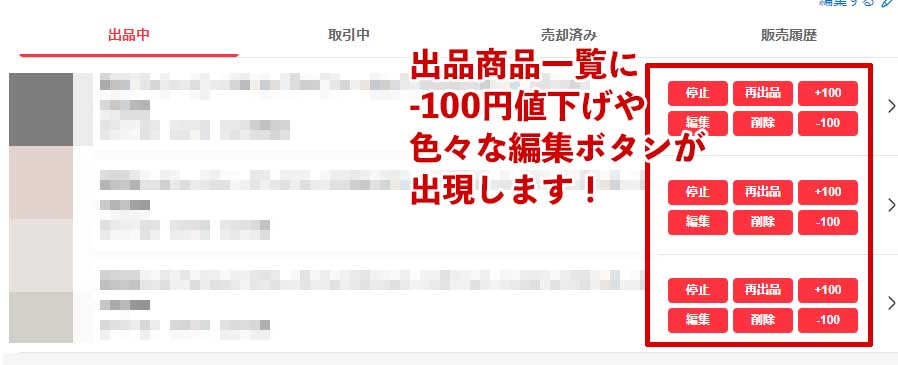
このように、フリマ王には色々な機能が満載です♪
個人的にはフリマアシストとダブルで入れておくと、それぞれかゆいところに手が届く機能が補い合えるかと。
フリマ王もメルカリ→メルカリの再出品ボタンもあるので、どちらかのツールが調子が悪い時にどちらかを使う、という使い方もできます。
フリマ王は二種類ある
フリマ王は、再出品と定型文のテンプレ機能の2種類のツールがあります。
①コピー出品等ができるフリマ王
一つめは、メルカリ→メルカリのコピー再出品機能や、いいね数が見えたり、コメント定型文機能があるフリマ王です。
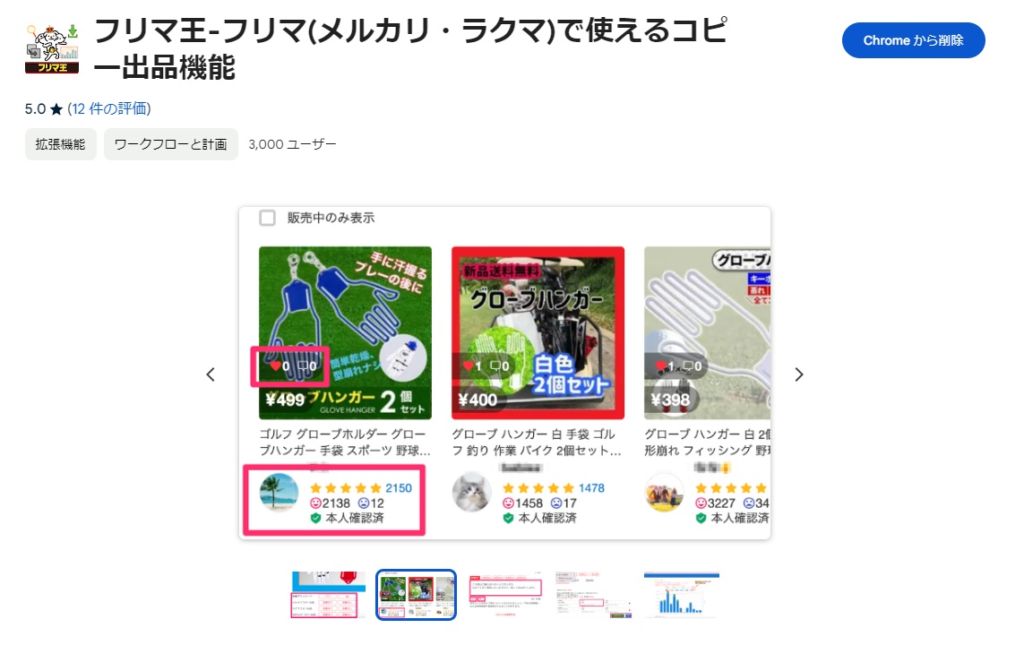
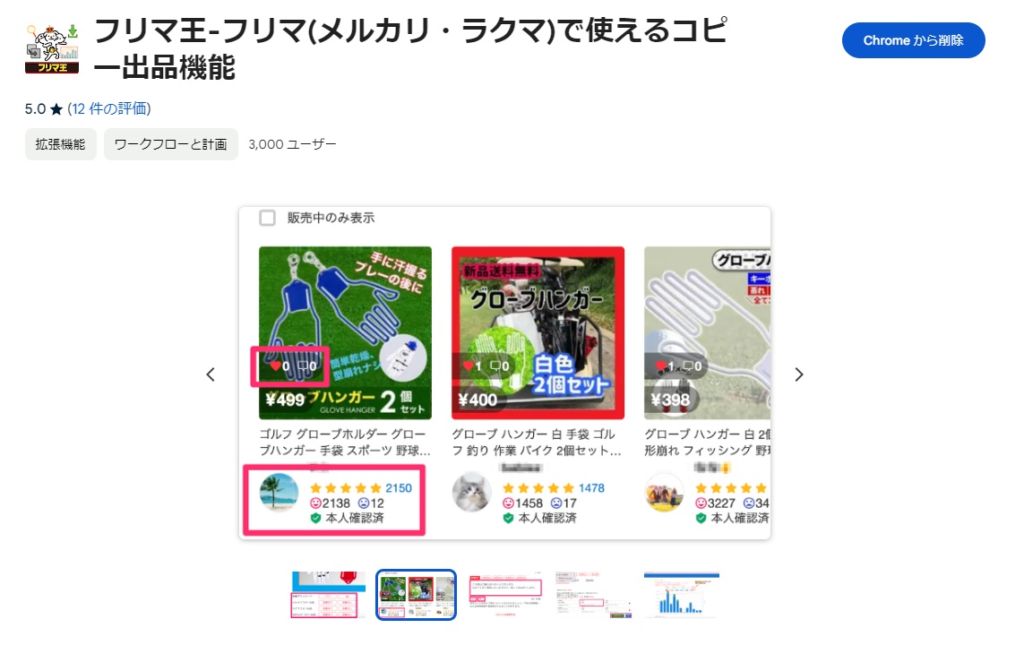
↓こちらのツールのインストールはこちら
②商品情報をテンプレート保存できるフリマ王
二つ目は、商品を出品するときの情報をテンプレート保存できるフリマ王です。


↓こちらのツールのインストールはこちら
フリマ王のツールは二種類あるので、どちらか片方だけを入れたり、両方とも入れたりと、自由な使い方ができます。
それぞれご自身が使いたい機能に合わせて利用してみてください。
また、有料版もあるようですので詳しくはフリマ王の解説ブログをご覧くださいね。
↓フリマ王の解説ブログはこちら
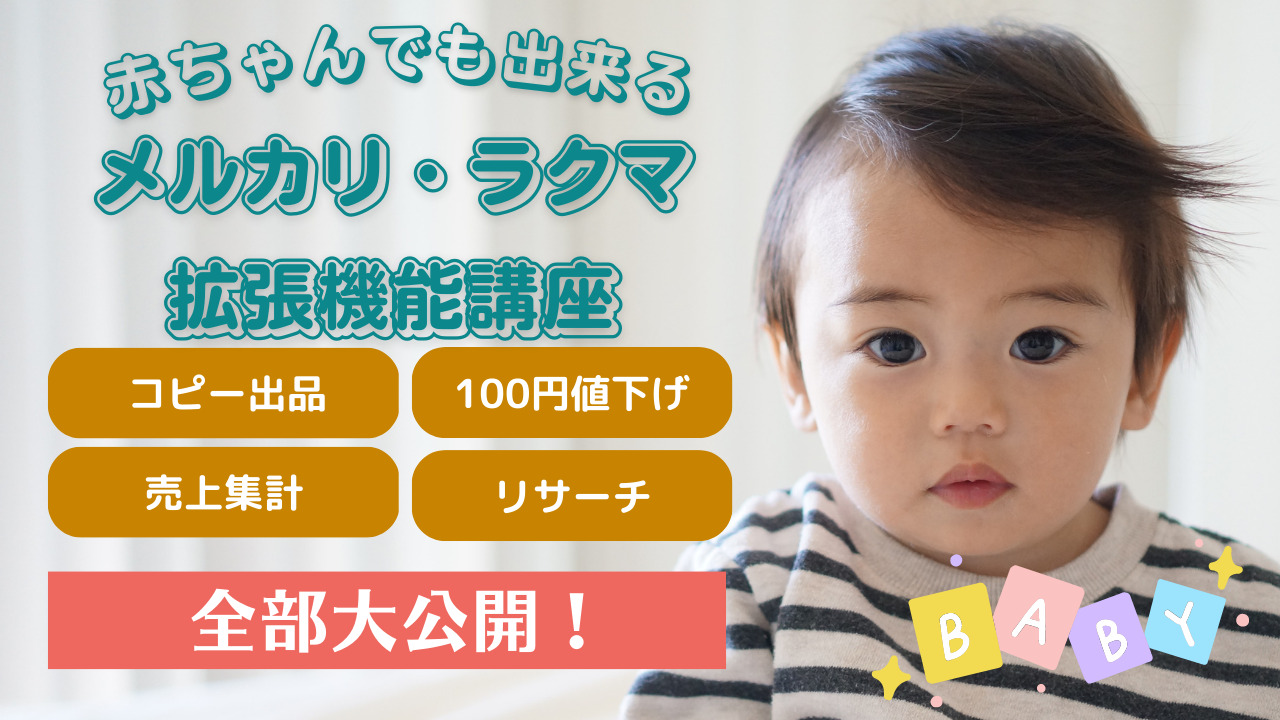
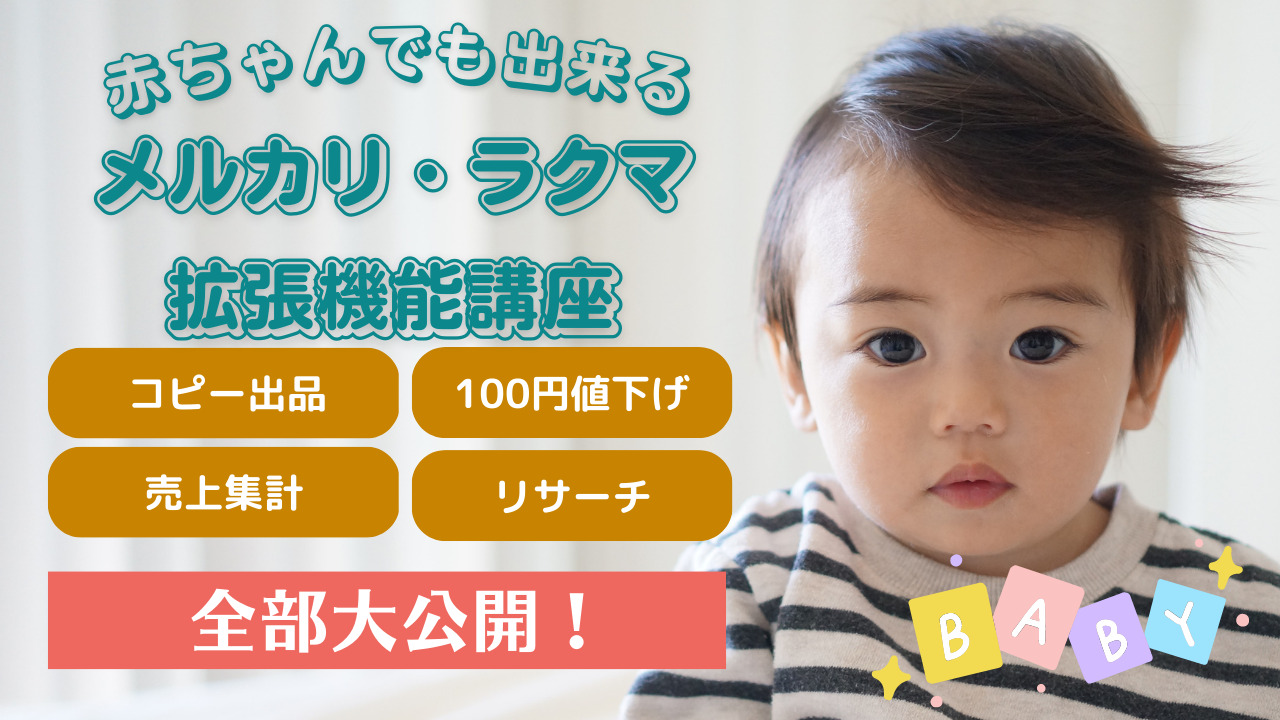
LINEカメラ


LINEカメラは、カンタンにコラージュ画像が作成できるアプリです。
メルカリは最大20枚の写真を掲載できますが、1枚でも多く写真を載せたいですよね。
LINEカメラで写真をコラージュすれば、1枚の画像で2つ以上の写真を載せられます。
また服の裏タグのように、1枚の画像に2つの写真を載せたほうがわかりやすいものもあります。



裏タグは表と裏を1枚で表示してあるほうが、見ている人にとってはわかりやすいですよね。
指二本で画像を自由に動かせられるなど、操作方法も簡単です!
コラージュ以外にも加工機能もあるので、出品する時に使ってみてくださいね。
青などの色味がきれいに出ない時にも
また、私はiPhoneを利用して撮影していますが、商品の色味によってはなかなか綺麗に撮影できないときがあります。
特に青い商品を撮るとき黄ばんでしまって綺麗な色が出ない時も…。
そんなとき、LINEカメラの「ブルーフィルム」などのフィルターを利用すると、綺麗に撮影できることがあります。
ご自宅の撮影環境によって変わってくると思いますので、色々なフィルターを利用して調整してみてください。
なんだかんだLINEカメラしか勝たん!(使いやすい!)という人も多いですので、ぜひ初心に帰って使ってみてください。
Snapseed(スナップシード)
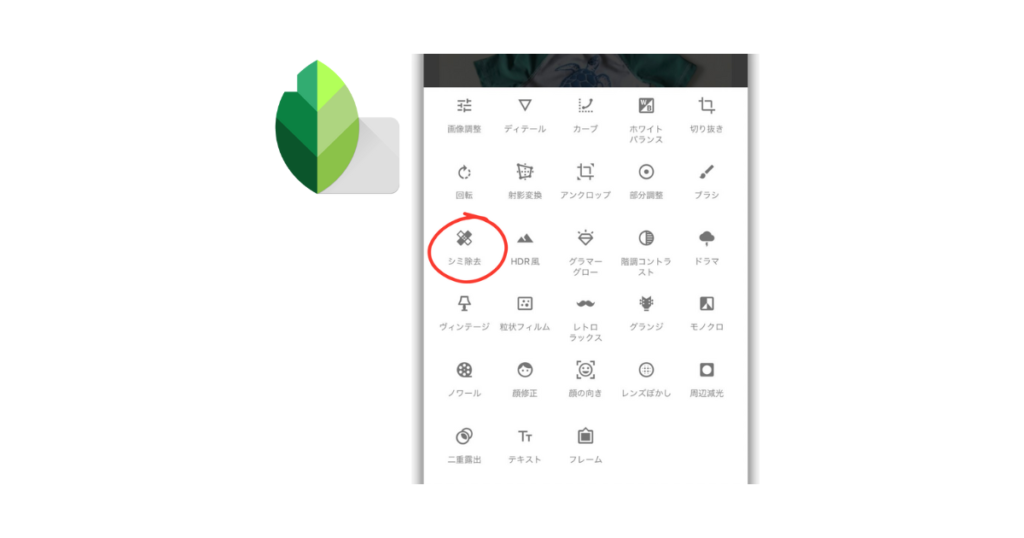
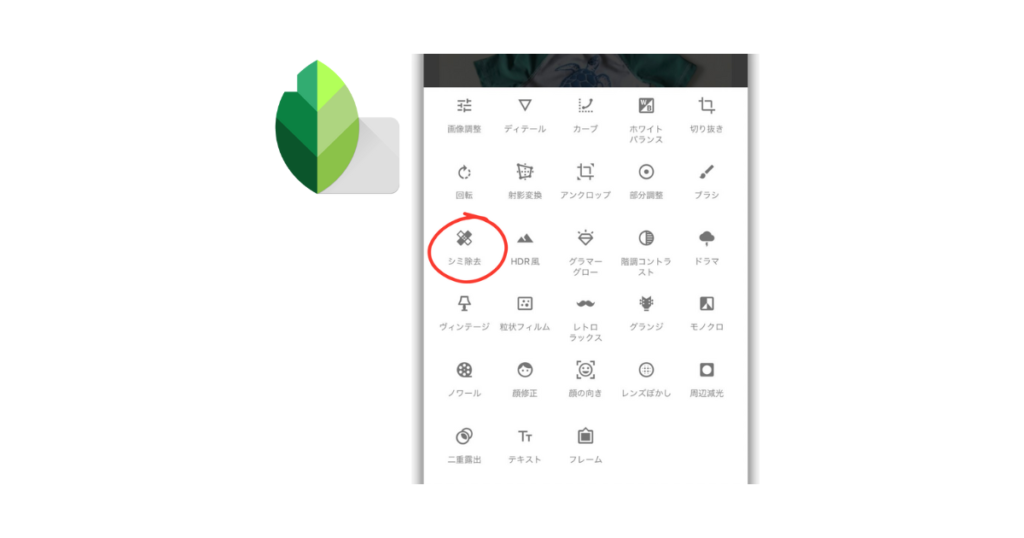
Snapseed(スナップシード)は、撮影した写真の明るさの編集やいらない部分を除去できます。



iPhoneとAndroidのどちらでも利用可能です。
もし、画像にいらないものが映り込んでしまった…という時は「シミ除去」という機能を使うと、除去することができます。
※ただし、綺麗に消えない場合もあります。
ほかにも
- 明るくしたい部分だけを自然に明るくできる
- 光が反射している部分なども、自然に除去できる
などの特徴があります。
写真をなぞったり、タップするだけで編集できるのも便利!



写真は購入率を上げるために非常に重要なので、商品の魅力が伝わる写真に仕上げましょう。
Mカメラ
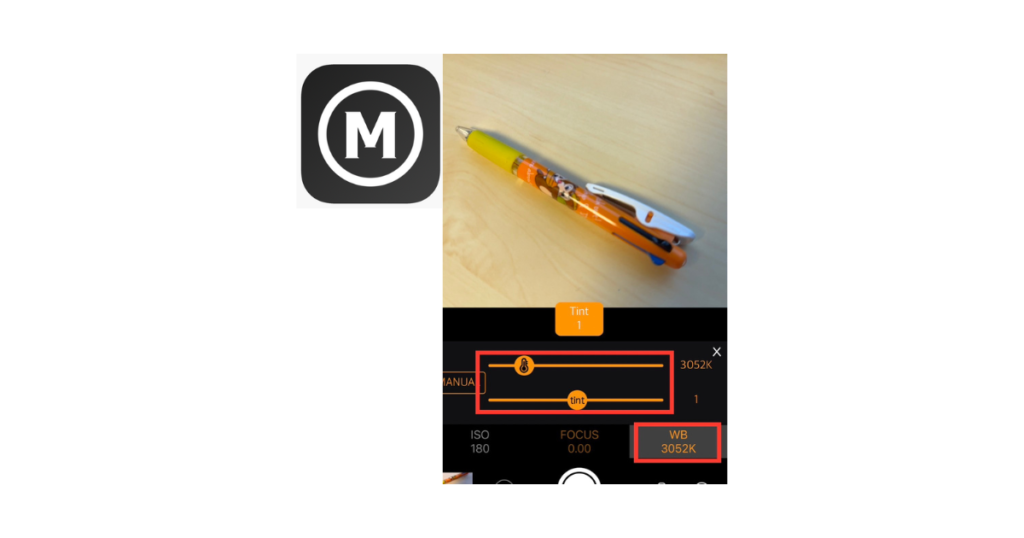
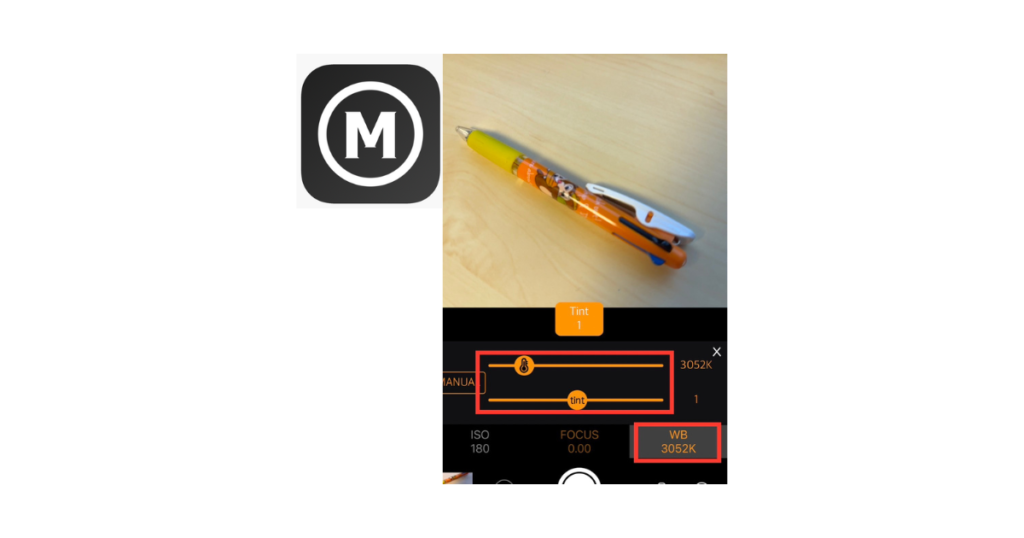
Mカメラは、写真の色味を調整・固定して撮影ができるアプリです。
iPhoneのみで利用可能です。
写真の黄ばみやホワイトバランスを固定できる、本格的な機能が備わっています。
ホワイトバランスとは、撮影時の光の色合いを補正する機能です。
ホワイトバランスを固定できれば、大量に出品する際に1枚ずつ写真を編集しなくて済みます。



少しクセのあるアプリだけど、黒色がうまく出ない時に使っています!
※ただし、アプリでの画像編集は程々に
ここまで色々と画像編集に関するアプリを掲載してきましたが、あくまで程々に利用することをおススメします。
なぜなら、撮影した後に色々とアプリで調整していると、かなり時間や手間がかかってしまうからです。


どうしてもやむを得ない場合は別ですが、毎回すべての画像をアプリで調整しようとすると、だんだん色味が自分でもよくわからなくなり調整が止まらない沼に陥ってしまう人が少なくありません。
なのであくまで撮影の段階で綺麗に撮り、あとは明るさ調整くらいを行う程度がオススメです。
私の場合、基本的にiPhoneのデフォルト機能で明るさ調整をするくらいで、そのほかのアプリでの調整はほとんどしません。
あくまで緊急の場合にのみ、アプリで調整します。(青が綺麗に出ない時など、撮影時にLINEカメラのフィルターを使うくらい)
でないと作業時間ばかりかかってしまい嫌になってしまいますので、あくまで程々に利用しましょう。
作業が大変だと続けられない原因に。あくまでアプリでの調整は緊急時にのみにし、できる限り調整の手間は減らすようにしましょう。
メルメモ(フリマメモ)


メルメモは、商品情報や定型文を登録できるアプリです。
再出品や取引メッセージの定型文をスマホで登録・操作ができるため、外出先でも使えます。
パソコンがなくスマホオンリーでやっている人にとっては、様々な定型文が登録できるので便利です。
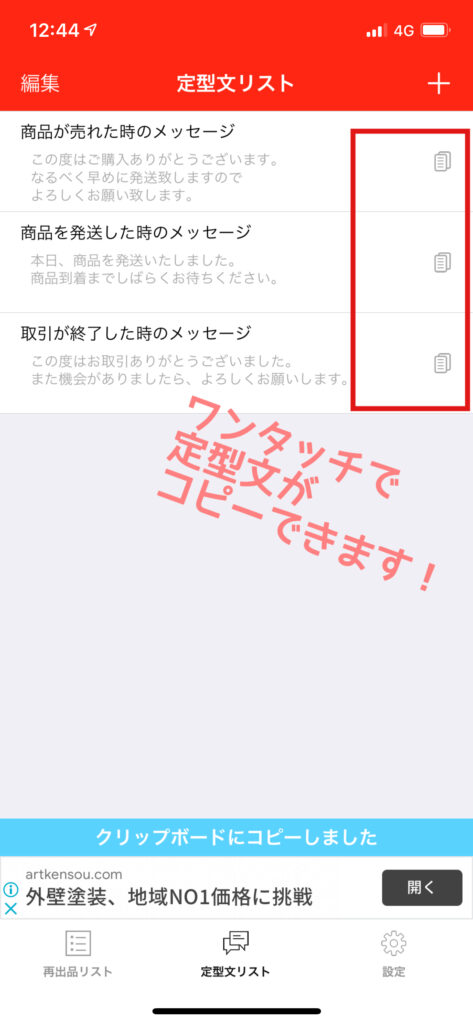
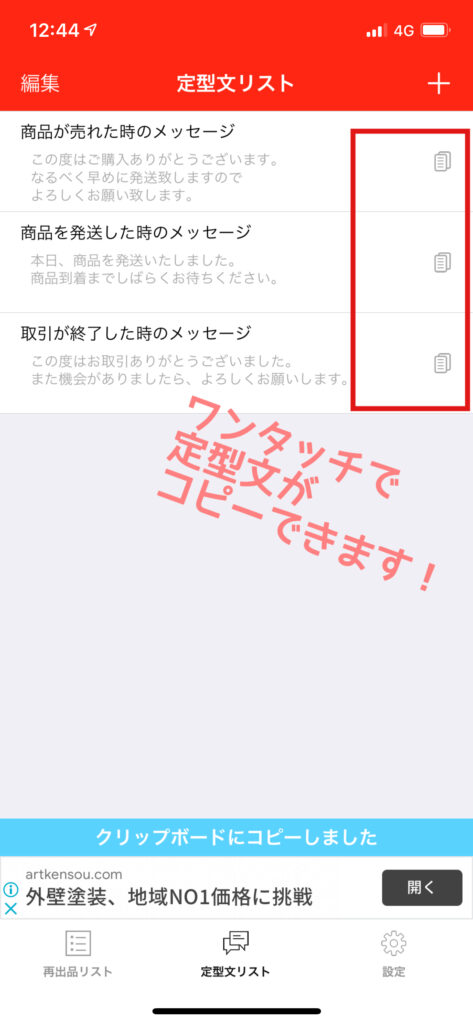
↑このように、色々な定型文を登録しておきワンタッチでコピーができるので、セールコメントや様々な購入者へ送るコメント・取引メッセージを登録しておくと便利ですよ。
android版は「フリマメモ」


メルメモはiPhoneのみでのアプリですが、Androidでは「フリマメモ」というアプリが同じような機能です。
使い勝手はほぼメルメモと同じで、定型文登録などができます。
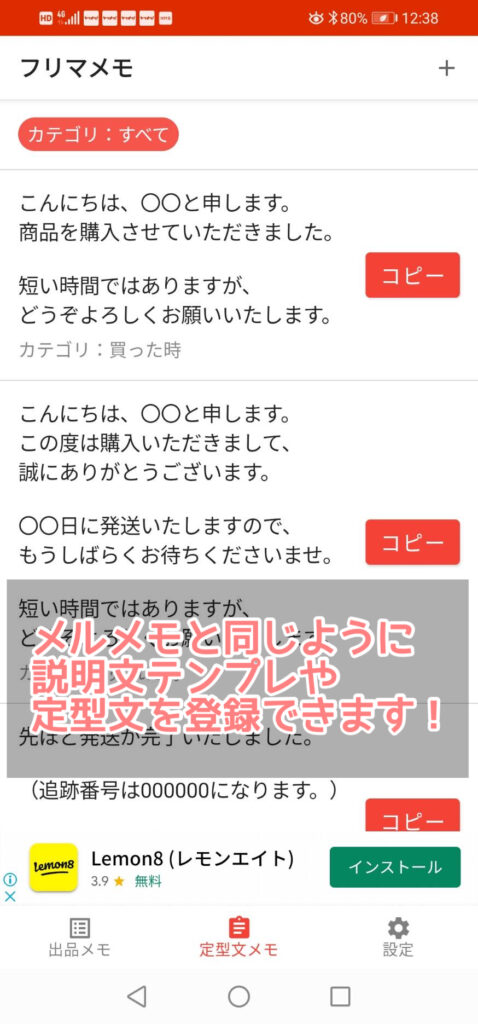
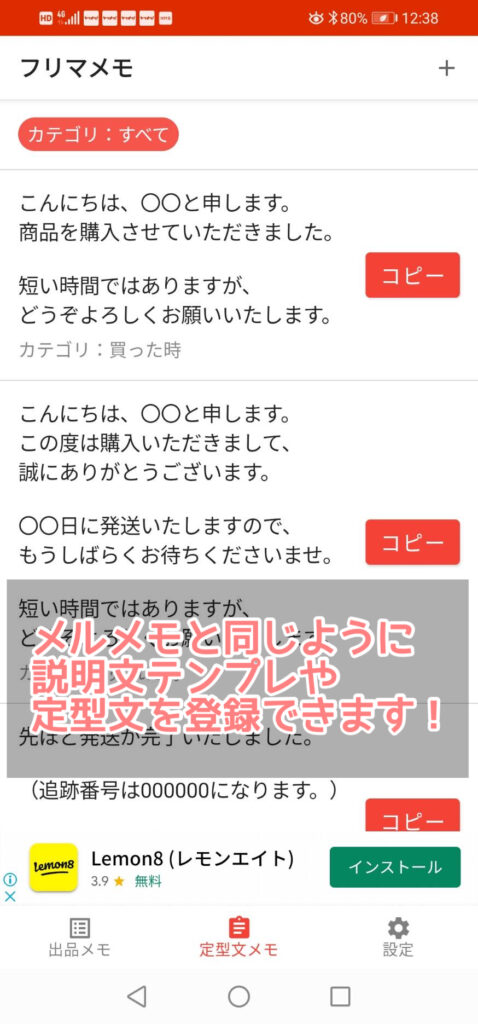
Androidの方はぜひこちらのアプリを使ってみてくださいね。
メルカリ物販するならアプリやツールで時短・効率化は必須!
メルカリ物販で実際に使っている中で、おすすめの時短・効率化できるアプリとツールを紹介しました。
私の一番のお気に入りは『ポストマップ』。
ポストマップはアプリ上に登録されていないポストはユーザーが登録申請することができるので、実は過去にいくつか私が登録申請したこともあります。
たとえば、去年家族でUSJに行った時のホテル近くのローソン内のポストが登録されていなかったので、実は登録したのは私です。
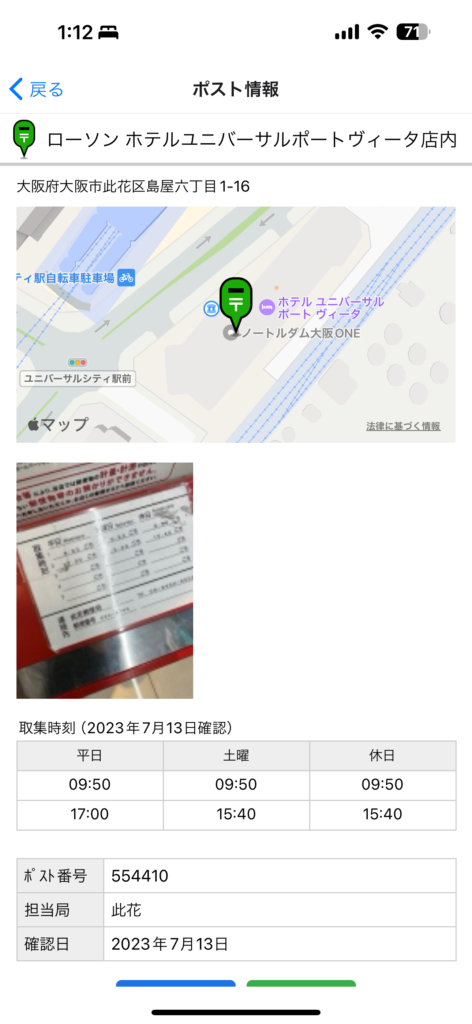
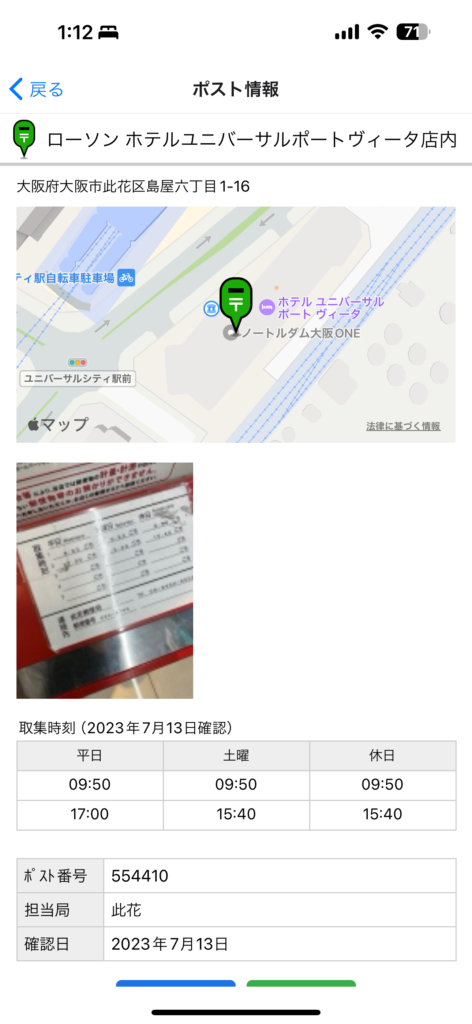
このように、自分が行きつけのポストが登録されていなければ申請できます。
特にローソンが新しくできた時は大抵登録されていないので、もし登録してみたい!という人がいたらチャンスかも!
(※無料ユーザー登録をする必要があります。もちろん私も、新規オープンのローソンのポストも登録したことがあります笑)
こんな感じで、いろんなアプリを使ってみるといろんな発見があって楽しいですよ!
時短・効率化をして、その分仕入れや情報収集に時間を使って、さらなる売り上げアップを目指してくださいね!











コメント